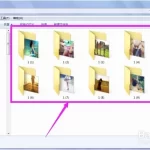要优化WinRAR压缩包的体积,请使用以下方法:选择较高的压缩比率,如“最佳”压缩模式。在压缩时选择“RAR5”格式,它提供更高的压缩效率。排除不需要压缩的文件类型,例如已经高度压缩的文件如.JPG或.MP4。使用“固实压缩”选项,尤其是当压缩包含大量小文件时。这些步骤可以帮助显著减小压缩包的体积。
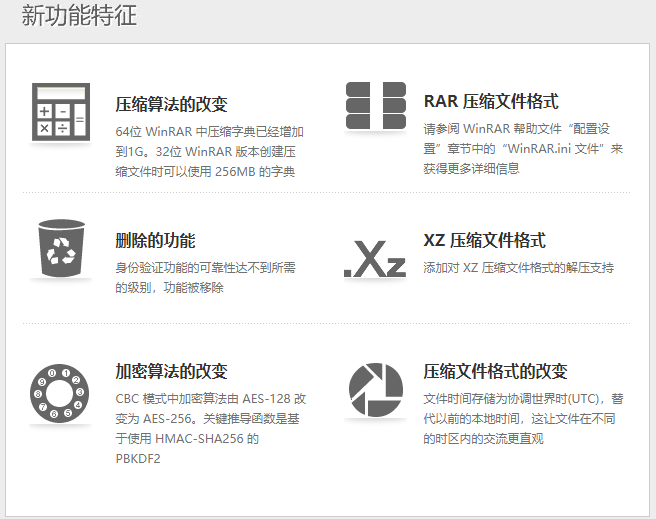
选择合适的压缩格式
比较RAR与RAR5格式的效率
- 压缩算法:RAR5格式采用了更新的压缩算法,相比传统的RAR格式,它在压缩效率和速度上都有显著提升。特别是在处理非常大的文件或文件集时,RAR5格式能更有效地压缩数据,减少压缩时间。
- 恢复记录:RAR5格式提供了更强大的恢复记录功能,这对于可能面临损坏风险的大文件尤为重要。使用RAR5格式压缩时,即使部分数据受损,也有更高的几率恢复这些数据。
- 加密技术:与RAR格式相比,RAR5格式支持更强的加密技术(256位AES加密),提供更高的数据安全性。这使RAR5成为需要考虑文件安全的情况下的更佳选择。
选择最适合的文件格式以优化压缩
- 分析文件类型:根据要压缩的文件类型选择格式。例如,对于已经高度压缩的媒体文件(如JPEG,MP3),使用RAR或RAR5可能不会显著减少文件大小,选择存档而非进一步压缩可能更为合适。
- 考虑兼容性:虽然RAR5提供了许多改进,但并非所有软件都支持RAR5格式。在必须确保压缩文件与其他用户或系统的兼容性时,可能需要选择RAR或其他更广泛支持的格式,如ZIP。
- 评估压缩需求:如果压缩效率是首要考虑因素,建议使用RAR5格式。然而,如果压缩速度更为关键,或者资源使用(如CPU和内存)需要被最小化,选择旧版RAR或其他低消耗资源的压缩格式可能更加适宜。
调整压缩级别
如何设置压缩级别以达到最佳效果
- 选择压缩级别选项:在WinRAR中创建新压缩文件时,你可以在“压缩方法”下拉菜单中选择不同的压缩级别,从“存储”(无压缩)到“最佳”(最高压缩)。选择“最佳”压缩级别可获得最小的文件体积,但需要更长的压缩时间。
- 考虑压缩目的:如果压缩目的是节省存储空间且不太关心压缩时间,应选择较高的压缩级别。如果压缩速度是关键因素,如在需要频繁访问或修改的工作流中,则应选择较低的压缩级别。
- 使用命令行优化:对于高级用户,使用WinRAR的命令行版本可以更精细地控制压缩参数,如通过指定具体的压缩算法和字典大小来优化压缩效果和速度。
理解不同压缩级别对文件大小的影响
- 压缩级别与文件大小关系:较高的压缩级别通常意味着更小的文件体积,但也意味着更大的CPU和内存需求,以及更长的压缩时间。例如,使用“最佳”压缩级别通常可以显著减小文件体积,但其处理速度较慢。
- 文件类型的影响:不同类型的文件对压缩级别的反应不同。例如,文本文件和某些数据文件能从高压缩级别中获得显著的体积减少,而已经压缩过的文件(如JPEG图片或MP4视频)几乎不受压缩级别的影响。
- 权衡性能与效果:选择压缩级别时需要考虑实际需求。对于需要快速压缩和解压的应用场景,可能需要牺牲一些压缩效率来获得更好的性能;对于备份或长期存储,可以使用更高的压缩级别来最大化存储效率。
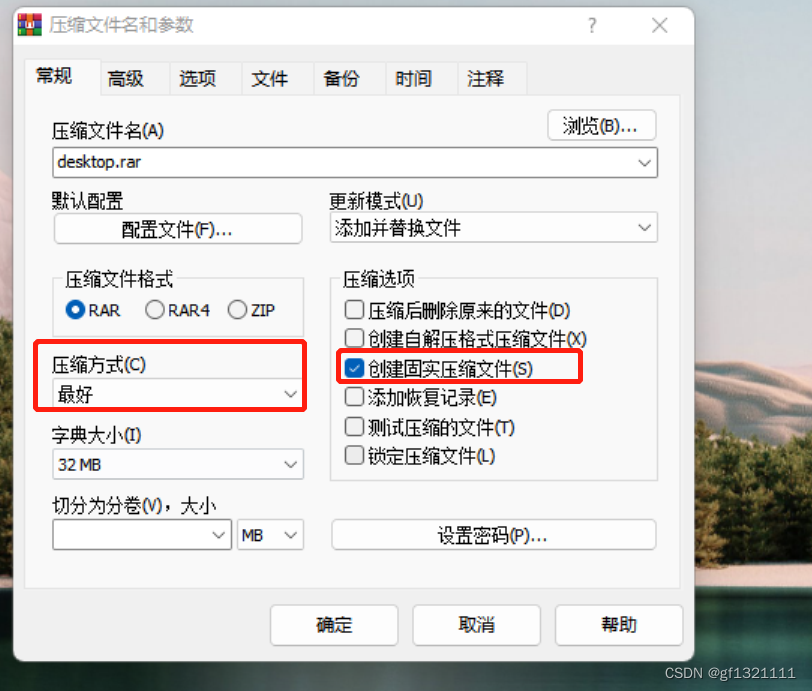
利用高级压缩设置
探索固实压缩的优势
- 提高压缩效率:固实压缩是一种高级压缩技术,通过将多个文件视为一个连续的数据块来处理,它能更有效地消除文件间的冗余数据,从而提供更高的压缩率。这对于包含大量小文件的压缩包尤其有效。
- 减少压缩包体积:应用固实压缩技术后,压缩包的总体积通常会显著减小,这在需要存储或传输大量数据时尤其重要,如在备份和网络传输场景中。
- 优化长期存档:对于需要长期存档的数据,使用固实压缩可以显著减少存储空间需求,降低存储成本。同时,这种方法也保持了文件在解压时的完整性和可访问性。
使用字典大小和压缩方法的高级选项
- 自定义字典大小:字典大小是决定压缩效率和速度的关键因素。较大的字典可以提升压缩率,但会使用更多的内存和处理时间。在WinRAR中,用户可以根据具体需求调整字典大小,以平衡压缩效率和系统资源使用。
- 选择合适的压缩方法:WinRAR提供了多种压缩方法,包括快速压缩、正常压缩和最佳压缩等。用户可以根据文件类型和压缩需求选择最适合的方法,例如,对于需要快速处理的大型文件,可能会选择“快速压缩”。
- 调整压缩参数:高级用户可以通过修改压缩参数来优化特定类型文件的压缩。例如,对于文本文件,增加压缩比率和优化字典设置可以有效减少文件体积,而对于已经压缩的媒体文件,则可能需要不同的设置以避免过度压缩造成的质量损失。
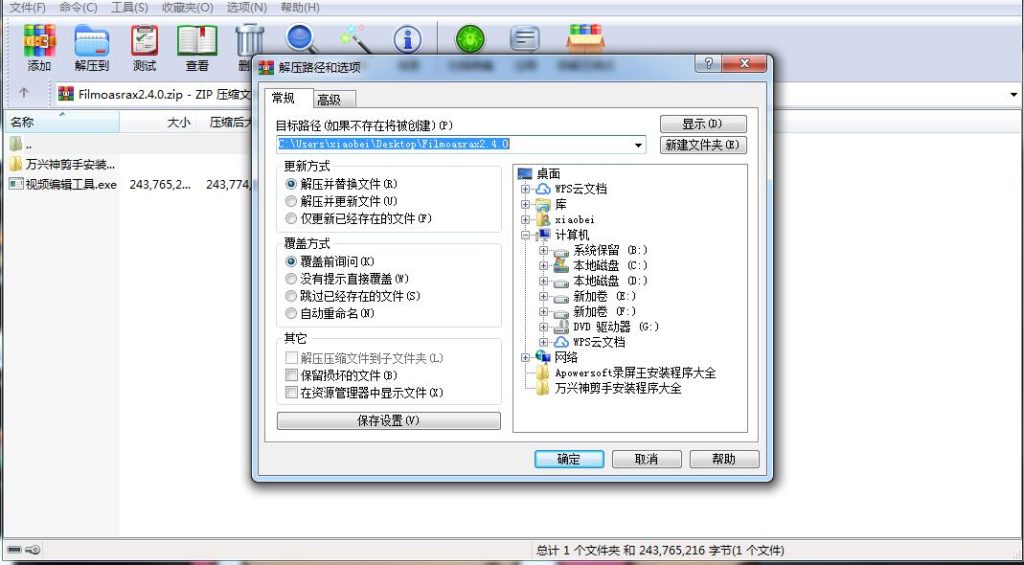
排除不需要压缩的文件类型
识别并排除已高度压缩的文件
- 了解文件格式特性:某些文件格式如JPEG、MP3和MP4已经通过其自身的压缩算法高度压缩。再次对这些文件进行压缩通常不会显著减少其体积,有时甚至会导致文件体积增加。
- 监测压缩效果:在执行压缩前,可以先测试几个样本文件的压缩效果。如果发现压缩后的体积减少不明显或文件体积增大,这些文件类型应被标记为不宜压缩。
- 利用软件工具:使用WinRAR等工具时,可以利用其内置的文件管理功能来查看文件类型和大小,从而帮助判断哪些文件可能不适合压缩。
设置排除参数以提高压缩效率
- 配置压缩排除列表:在WinRAR中创建压缩文件时,可以设置排除参数,明确指定不希望压缩的文件类型。例如,可以在压缩设置中输入扩展名如
.jpg、.mp3来自动排除这些文件类型。 - 使用文件选择规则:设置详细的文件选择规则,如根据文件大小或修改日期排除文件。例如,排除所有大于特定大小的视频文件或最近修改的文件,以避免不必要的压缩操作。
- 利用命令行选项:对于高级用户,WinRAR的命令行版本提供了更多灵活的排除选项。通过命令行参数,可以精确控制哪些文件或文件夹被排除,这对自动化批量压缩任务尤为有用。

压缩效率与文件安全性的平衡
在保证安全性的同时优化压缩效率
- 选择合适的压缩级别与加密强度:合理选择压缩级别和加密类型是平衡安全性和压缩效率的关键。例如,选择AES-256加密确保数据安全,同时选择适中的压缩级别以避免过度消耗资源。
- 采用适当的压缩格式:使用支持加密的压缩格式,如RAR5,它不仅提供高效的压缩算法,还能与强加密技术结合使用,以保护敏感数据免受未授权访问。
- 应用分段压缩技术:在压缩大文件时,采用分段压缩可以提高处理速度并减少单一文件损坏的风险,同时可以为每个分段文件设置密码,增强文件的安全性。
加密与压缩效率的相互影响
- 加密前进行压缩:压缩文件可以减少其体积,从而减少加密过程中需要处理的数据量,这不仅提高了加密效率,还可以在一定程度上加速文件的传输和备份过程。
- 压缩加密文件的挑战:已加密的文件由于其数据的随机性较高,通常难以进行有效压缩。因此,在进行加密前先压缩数据,可以避免压缩效率低下的问题。
- 考虑性能与安全的权衡:加密操作通常会增加处理时间和计算成本,尤其是在处理大规模数据时。在设计文件处理策略时,需根据实际需求权衡加密的必要性与压缩的效率。
WinRAR压缩包体积大是什么原因?
如果WinRAR压缩包体积异常大,可能是因为压缩级别设置不当、压缩了已经高度压缩的文件(如JPEG或MP4文件),或者没有启用高效的压缩算法如RAR5。调整这些设置可以有效减小压缩包的体积。
如何在WinRAR中设置最大压缩效率?
在WinRAR中,选择“创建压缩文件”选项后,设置压缩格式为RAR5,并选择“最佳”压缩方法。此外,可以考虑启用“固实压缩”选项,这有助于进一步减少压缩包的体积,尤其是当包含大量小文件时。
WinRAR压缩后文件体积未减小,如何解决?
首先检查是否选择了正确的压缩方法和格式,如RAR5格式和“最佳”压缩级别。避免压缩已高度压缩的文件类型,如视频和图片文件。此外,可以尝试调整压缩设置中的“字典大小”和“固实压缩”选项,以寻找最佳压缩比率。